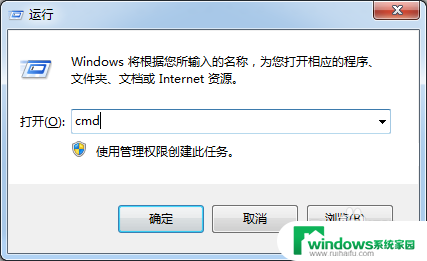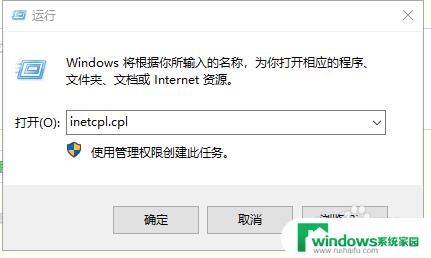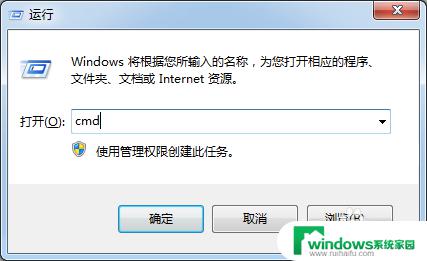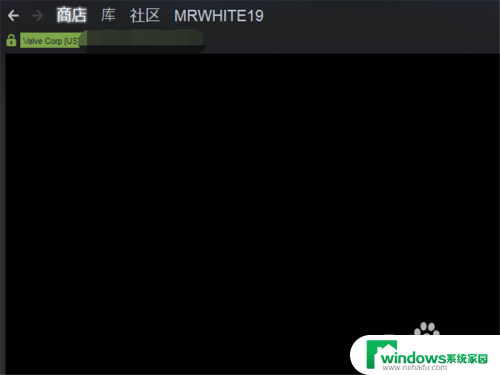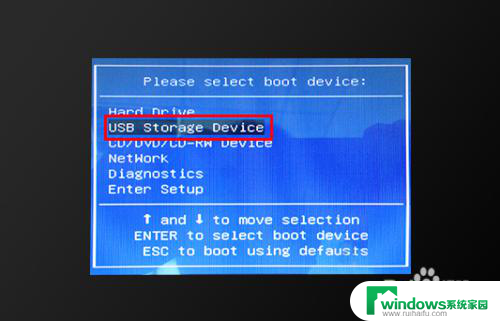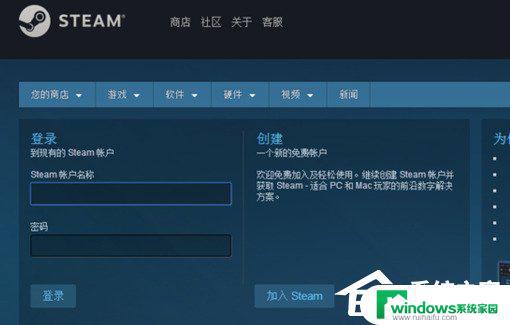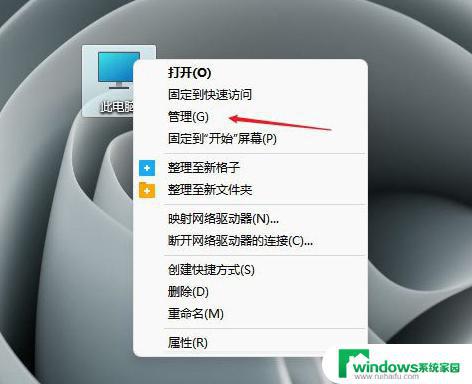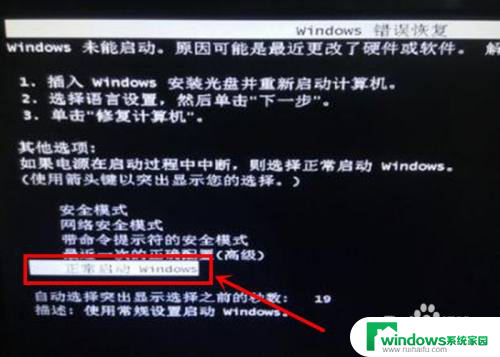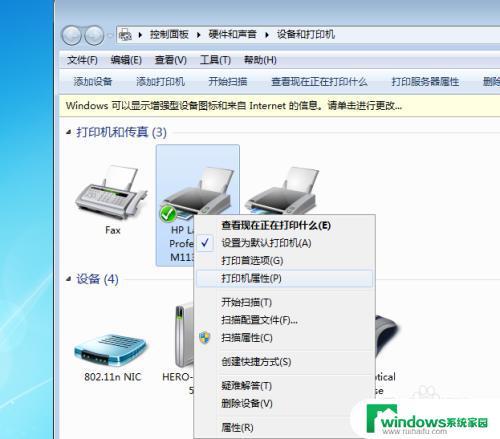错误代码0xc0000185怎么修复 一步解决方法
错误代码0xc0000185怎么修复,当我们在开机时遇到了错误代码0xc0000185,很多人会感到困惑和无从下手,它通常是由于硬件故障、磁盘问题或者启动文件损坏等原因导致的。为了快速修复这个问题,我们需要采取一些简单的方法,比如检查硬件设备、升级磁盘驱动、使用Windows启动修复等。如果以上方法均不能解决问题,那么我们就需要考虑重新安装Windows系统或者将电脑送到专业的维修中心进行检查和维修。总之修复错误代码0xc0000185需要我们耐心、细心和技巧,希望以上方法对大家有所帮助。
具体步骤:
在Windows 10操作系统上没有发生0xc0000185错误异常。然而,peope的报告指出,Windows 10个人电脑和笔记本电脑是最容易受到这个错误影响的。
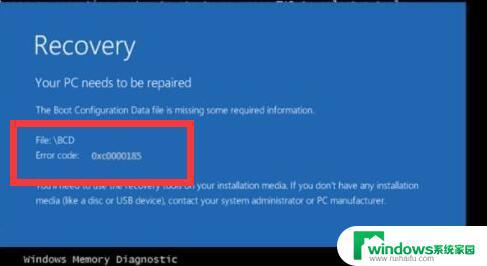
类似地,引导配置数据错误0xc0000034和错误0xc0000185通常由引导配置数据(BCD)存储中缺少的Windows引导管理器(Bootmgr)[1]条目触发。
此外,“您的计算机的引导配置数据丢失或包含错误”BSOD[2]也可能由于引导\\ BCD文件损坏而发生。
0xc0000185错误属于致命的Windows错误组,因为它阻止系统启动和访问桌面。因此,所有的个人资料变得无法访问。
然而,这并不意味着您的计算机已经永久崩溃,您将不再能够使用它。错误引导配置错误代码0xc0000185可以使用可引导的Windows安装介质修复。执行系统恢复[3]并解决错误。
修复Windows 10上引导配置数据错误0xc0000185
在一些罕见的情况下,“PC引导配置数据丢失或包含错误”警告。当PC所有者强制系统关闭并重新打开时,错误检查0xc0000185将消失。
首先,尝试重新启动PC,并检查是否可以登录到桌面。如果您可以登录,我们强烈建议您使用三方杀毒软件扫描系统。许多系统优化工具都有组件来修复您可以使用的系统。重置系统来解决问题。
但是,如果在系统引导阶段遇到0xc0000185错误。那么只能使用USB或DVD创建Windows 10安装介质(win10安装介质只使用MediaCreationTool_Win10创建一个USB磁盘来安装win10)。要创建可启动的Windows安装媒体,请遵循以下步骤:
插入或插入Windows 10安装媒体并重启PC。
按任意键从安装介质启动。
选择语言、时间、货币和键盘/ime,然后按下一步。
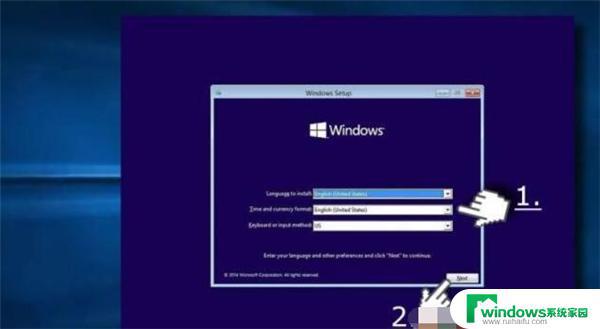
单击修复您的计算机(未安装Windows)并选择要修复的操作系统类型。
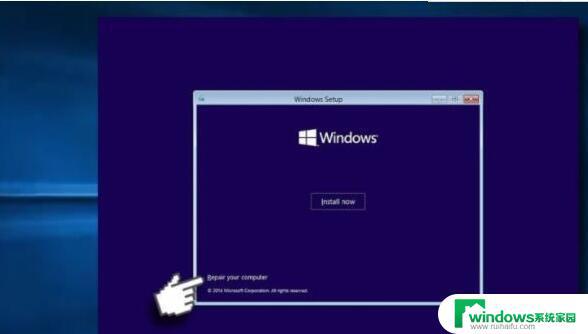
单击疑难解答。
选择高级,然后单击自动修复或启动修复
当系统检测到操作系统时,选择在您的PC上运行的操作系统。
最后,拔掉USB或删除DVD来引导媒体并尝试引导您的设备。
一些人报告说,他们无法修复使用Windows 10安装媒体的错误,因为这个过程最终使用了相同的BSOD。如果发生这种情况,请尝试以下方法:
单击电源按钮,尝试启动计算机。
开机时反复按F8键,选择修复电脑。
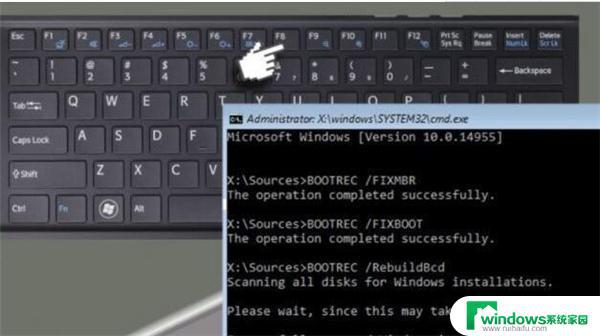
选择一个命令提示符,并输入以下命令(在每个命令之后按Enter)。注:请填上空格:
Bootrec /fixMBR
Bootrec / fixBoot
Bootrec / rebuildBCD
以上就是错误代码0xc0000185的修复方法,如果您还有疑问,请按照本文提供的步骤操作,希望本文能够对您有所帮助。